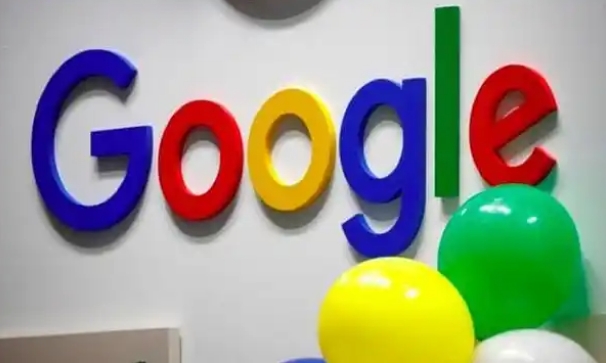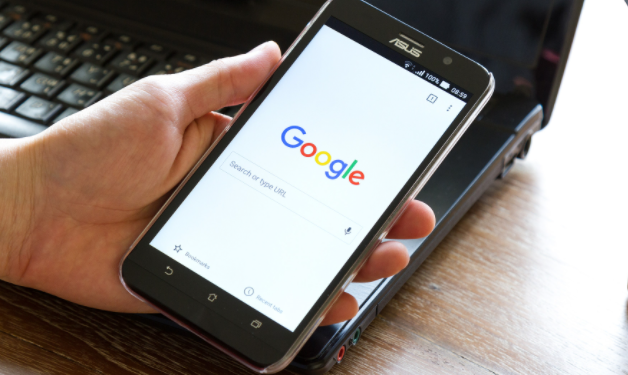详情介绍
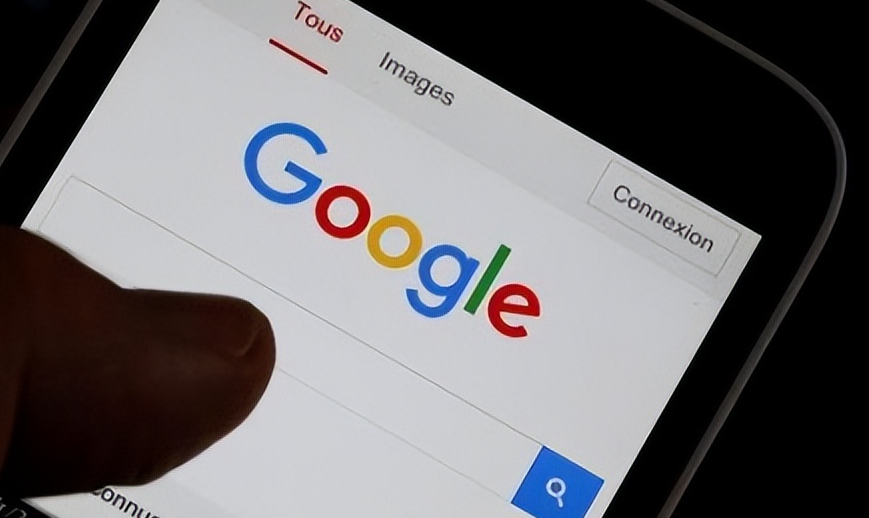
在当今数字化时代,网络性能的优化对于提升用户体验和网站效率至关重要。Google浏览器作为一款广泛使用的浏览器,提供了强大的开发者工具,帮助我们深入查看和优化网络请求。本文将详细介绍如何在Google浏览器中进行这些操作,让你轻松掌握网络请求的奥秘。
一、查看网络请求
1. 打开开发者工具
- 在Google浏览器中,按下`F12`键(Windows/Linux)或`Cmd + Option + I`(Mac),即可打开开发者工具。或者,你可以右键点击页面空白处,选择“检查”来打开。
2. 进入网络面板
- 开发者工具打开后,默认会显示“Elements”面板。点击上方的“Network”标签,切换到网络面板。在这里,你可以看到当前页面加载时产生的所有网络请求。
3. 刷新页面
- 为了查看最新的网络请求数据,点击浏览器左上角的刷新按钮(或者按下`F5`键)。此时,网络面板会开始记录页面加载过程中的各种请求信息。
4. 分析请求列表
- 在网络面板中,你会看到按时间顺序排列的网络请求列表。每个请求条目包含以下一些关键信息:
- 请求方法:如`GET`、`POST`等,表示客户端向服务器发送请求的方式。例如,常见的网页访问通常是`GET`请求,而提交表单数据可能是`POST`请求。
- 状态码:用于表示请求的结果。常见的状态码有`200`(表示成功)、`404`(未找到资源)等。通过状态码,我们可以快速了解请求是否成功以及可能存在的问题。
- 域名:显示请求的目标服务器域名。这有助于我们确定请求的来源和目标。
- 文件类型:如`HTML`、`CSS`、`JavaScript`、`图片`等,表明请求的资源类型。不同类型的文件对页面的加载和呈现有不同的影响。
- 大小:请求和响应的数据大小,以字节为单位。较大的文件可能会导致加载时间延长,因此优化文件大小是提高网络性能的重要方面。
- 时间:包括请求开始时间、响应时间和完成时间等。这些时间指标可以帮助我们分析网络延迟的原因,找出可能存在的性能瓶颈。
二、优化网络请求
1. 合并和压缩文件
- 合并文件:将多个小的CSS或JavaScript文件合并为一个文件,可以减少HTTP请求的数量。因为每次请求都会产生一定的网络开销,减少请求次数可以显著提高页面加载速度。例如,如果你的页面中有多个独立的CSS文件,可以将它们合并成一个文件,然后在HTML中引用这个合并后的CSS文件。
- 压缩文件:对CSS、JavaScript和图片等文件进行压缩,可以减小文件的大小,从而加快下载速度。有许多在线工具和软件可以实现文件压缩,如`UglifyJS`用于压缩JavaScript文件,`CSSNano`用于压缩CSS文件。
2. 使用缓存
- 浏览器缓存:设置适当的缓存头,让浏览器在一段时间内缓存静态资源,如图片、CSS和JavaScript文件。这样,当用户再次访问页面时,浏览器可以直接从本地缓存中获取这些资源,而无需重新从服务器下载,大大提高了加载速度。你可以在服务器配置文件中设置缓存头,指定资源的缓存时间和缓存策略。
- CDN缓存:利用内容分发网络(CDN)来缓存资源,将资源分布存储在离用户更近的节点上。当用户请求资源时,CDN可以从最近的节点提供资源,减少了数据传输的距离和时间,提高了响应速度。
3. 优化图片
- 选择合适的图片格式:根据图片的内容和用途,选择合适的图片格式。例如,对于色彩丰富的照片,可以使用JPEG格式;对于图标和简单的图形,可以使用PNG格式。不同的图片格式在文件大小和图像质量上有不同的特点,选择合适的格式可以在保证图像质量的前提下减小文件大小。
- 调整图片大小:根据页面布局和实际需求,调整图片的尺寸。避免使用过大的图片,以免增加不必要的下载时间。你可以使用图片编辑工具来调整图片的大小,或者在HTML中使用`width`和`height`属性来限制图片的显示尺寸。
4. 延迟加载非关键资源
- 对于那些不影响页面初始渲染的非关键资源,如广告、社交媒体插件等,可以采用延迟加载的方式。即在页面加载完成后,再异步加载这些资源。这样可以减少页面的初始加载时间,让用户更快地看到页面的核心内容。可以通过JavaScript来实现非关键资源的延迟加载,例如使用`lazyload`属性来延迟加载图片。
通过以上步骤,你可以在Google浏览器中方便地查看网络请求,并根据具体情况对网络请求进行优化。不断优化网络请求不仅可以提高页面的加载速度,还能提升用户的体验,为网站的成功运营打下坚实的基础。希望本文对你有所帮助,让你在网络优化的道路上更加得心应手。